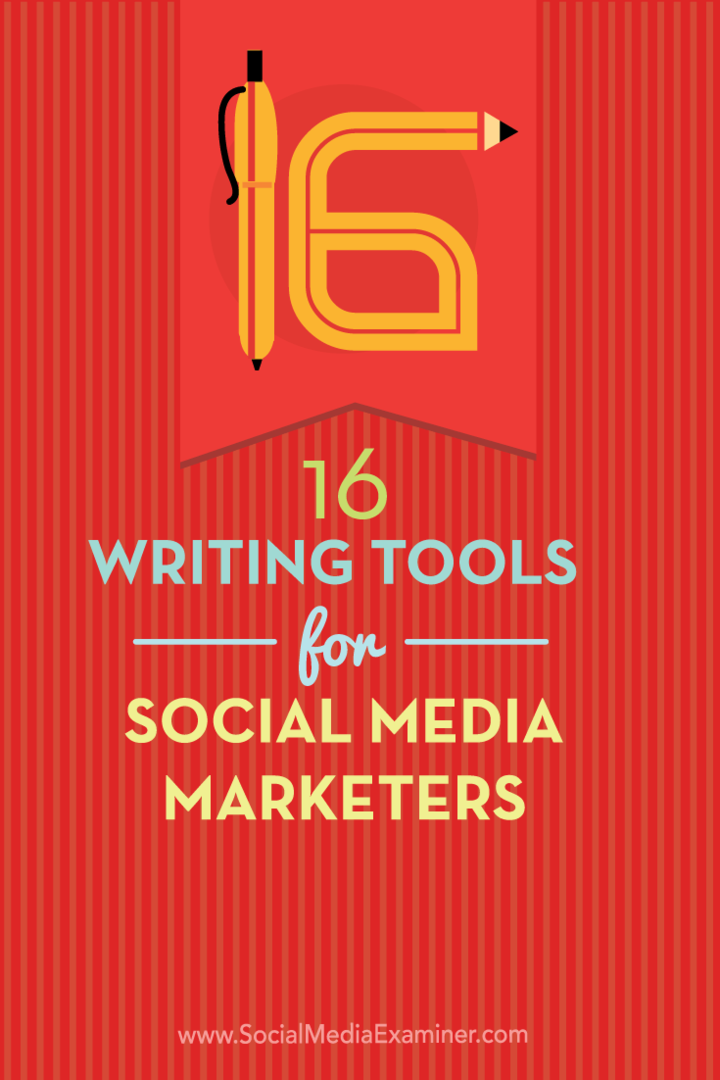Sidst opdateret den

Hvis du foretager et FaceTime-opkald, skal du muligvis stoppe lyden kortvarigt for dig eller en anden. Sådan slår du lyden fra for nogen på FaceTime.
FaceTime er en fantastisk måde at foretage lyd- og videoopkald på hvis du er iPhone- eller Mac-bruger. Nogle gange under et opkald vil du måske slå opkaldet fra eller sætte din video på pause et øjeblik. Det kan være, fordi du har brug for at tale med en anden person, du er sammen med, og ikke ønsker, at den person, du ringer til, skal høre. Eller du skal muligvis kortvarigt slukke for lyden til opkaldet, så det ikke forstyrrer folk omkring dig.
Uanset om du vil slå lyden fra for dig selv eller den person, du ringer til, kan du se her, hvordan du slår en person på FaceTime.
Sådan muter du dig selv på FaceTime
Hvis du vil slå dig selv fra på FaceTime, kan du nemt gøre dette fra din iPhone eller Mac. Mens lyden er slået fra, vil den person, du ringer til, ikke kunne høre dig, før du slår dig selv til igen.
Sådan slår du lyden fra i FaceTime på din iPhone:
- Under dit FaceTime-opkald skal du trykke på skærmen på din iPhone.
- Tryk på i menuen, der dukker op Mikrofon ikon.
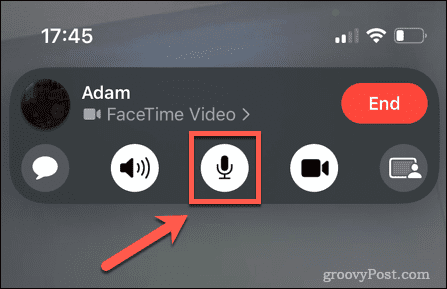
Det Mikrofon ikonet skifter til gråt, og den person, du ringer til, vil ikke længere kunne høre dig.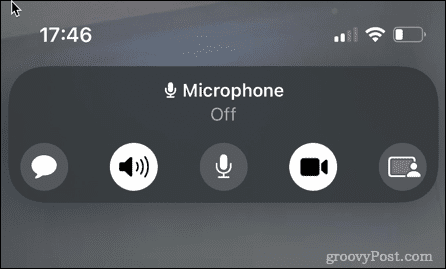
- Gentag ovenstående trin for at slå dig selv til. Det Mikrofon ikonet vender tilbage til hvidt.
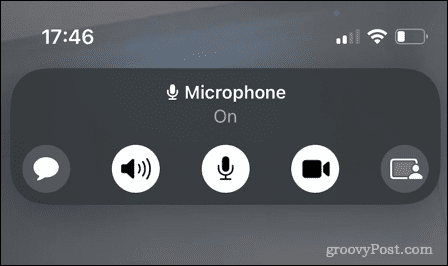
Sådan slår du lyden fra på FaceTime på din Mac:
- Under dit FaceTime-opkald skal du flytte markøren over opkaldsvinduet.
- Klik på Mikrofon ikon.
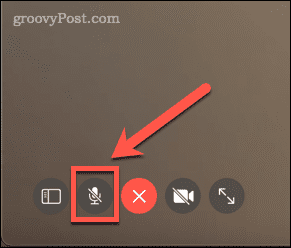
Ikonet skifter til hvidt, og den person, du ringer til, vil ikke længere kunne høre dig.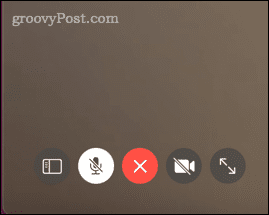
- Gentag ovenstående trin for at slå dig selv til. Det Mikrofon ikonet vender tilbage til gråt.
Sådan sætter du din video på pause på FaceTime
Hvis du ønsker, at den person, du ringer til, stadig skal kunne høre dig, men ønsker at sætte videoen på pause et øjeblik, kan du også gøre dette nemt via din iPhone eller Mac.
Sådan pauser du din video på FaceTime på din iPhone:
- Tryk på din iPhone-skærm under dit FaceTime-opkald.
- Tryk på Video kamera ikon.
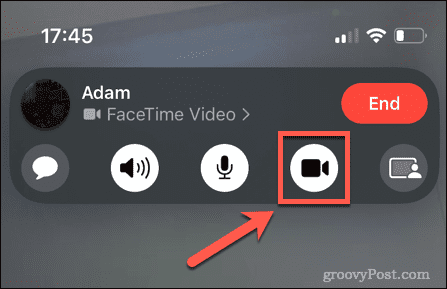
- Ikonet bliver gråt, og den person, du ringer til, vil ikke kunne se dig.
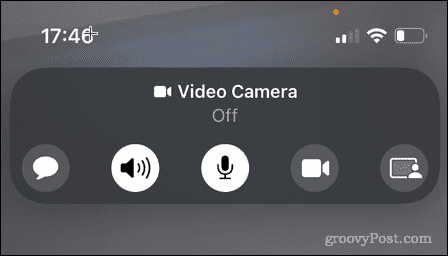
- Gentag ovenstående trin for at tænde for din video igen. Det Video kamera ikonet bliver hvidt igen.
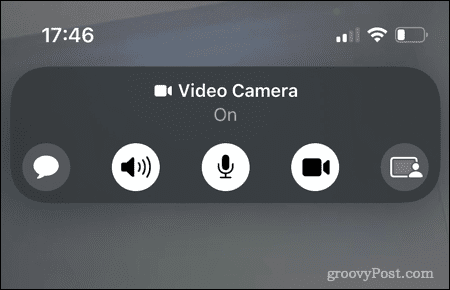
- Du kan også sætte videoen på pause ved at trykke på sideknappen på din iPhone. Dette vil slukke din iPhones skærm og sætte videoen på pause, men I vil stadig kunne høre hinanden.
Sådan pauser du din video på FaceTime på Mac:
- Under et FaceTime-opkald skal du flytte markøren over FaceTime-vinduet.
- Klik på Video kamera ikon.
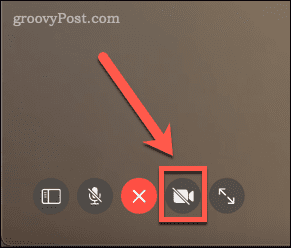
Ikonet skifter til hvidt, og den person, du ringer til, vil ikke længere kunne se dig, men I vil stadig kunne høre hinanden.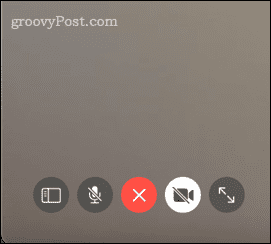
- Klik på Video kamera ikonet igen for at tænde for din video igen.
- Alternativt kan du opnå samme effekt ved at trykke på Cmd+M for at minimere FaceTime-vinduet. Når vinduet er minimeret, vil din video blive sat på pause, men I vil stadig kunne høre hinanden.
- For at genoptage videoen skal du klikke på Facetime ikonet i docken for at bringe FaceTime-appen op igen.
Sådan muter du en anden på FaceTime
Der er ingen direkte måde at slå den person, du ringer til, fra via FaceTime-appen. Der er dog nogle løsninger, der kan opnå den samme effekt.
Sådan slår du lyden fra en anden på FaceTime ved hjælp af dine hovedtelefoner:
- Hvis du foretager et FaceTime-opkald på din iPhone, kan du stoppe den anden persons lyd ved at tilslutte dine hovedtelefoner til din iPhone.
- Du kan muligvis stadig høre opkaldet komme svagt fra dine hovedtelefoner, men lydstyrken vil være meget lav.
- Når du ønsker, at opkaldet skal fortsætte som normalt, skal du blot tage hovedtelefonerne ud af din iPhone.
Sådan slår du lyden fra en anden på FaceTime ved hjælp af lydstyrkekontroller:
- Hvis du bruger FaceTime på din Mac til at foretage dit opkald, kan du slå lyden fra for den anden person ved at slukke for lyden på din Mac ved at bruge Stum nøgle.
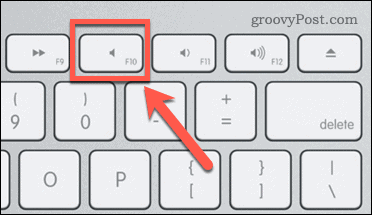
Du vil ikke kunne høre nogen lyd fra din Mac, inklusive den person, du ringer til. - Tryk på for at høre den anden person igen Stum tasten for at slå din Mac til.
- Bemærk, at denne metode ikke virker på iPhones. Du kan skrue ned for lydstyrken på din iPhone, men under et FaceTime-opkald vil din iPhone ikke lade dig slå lyden helt fra.
Sådan slår du lyden fra en anden på FaceTime ved at bede dem om at slå lyden fra sig selv:
- Den sidste måde, du kan slå lyden fra for en anden på FaceTime, er at bede dem direkte om at slå lyden fra sig selv.
- Hvis de er villige til det, kan de følge trinene ovenfor for at slå lyden fra opkaldet fra deres enhed.
- Når du er klar til at fortsætte opkaldet, skal du bede dem om at slå lyden til selv, og samtalen kan fortsætte som normalt.
Flere FaceTime tips og tricks
At vide, hvordan man dæmper nogen på FaceTime, er et nyttigt trick at lære. Vi har nogle andre FaceTime-tip og tricks, som også er værd at vide.
Vidste du for eksempel, at du kan FaceTime med Android- og Windows-brugere? Du kan også optage FaceTime-opkald på Mac eller iPhone. Hvis du lige er begyndt med den populære app til videoopkald, så tjek vores guide på hvordan man bruger FaceTime.
Sådan finder du din Windows 11-produktnøgle
Hvis du har brug for at overføre din Windows 11-produktnøgle eller bare har brug for den til at udføre en ren installation af operativsystemet,...
Sådan rydder du Google Chrome-cache, cookies og browserhistorik
Chrome gør et fremragende stykke arbejde med at gemme din browserhistorik, cache og cookies for at optimere din browsers ydeevne online. Sådan gør hun...
Prismatchning i butikken: Sådan får du onlinepriser, mens du handler i butikken
At købe i butikken betyder ikke, at du skal betale højere priser. Takket være prismatchningsgarantier kan du få onlinerabatter, mens du handler i...
Sådan giver du et Disney Plus-abonnement i gave med et digitalt gavekort
Hvis du har nydt Disney Plus og ønsker at dele det med andre, kan du se her, hvordan du køber et Disney+ Gaveabonnement til...